"Ich habe eben Samsung Videos auf PC übertragen. Nachdem ich mein Handy an den PC angeschlossen habe, werden nur Fotos aber keine Videos angezeigt. Kann man Videos von Samsung auf PC ziehen? Wäre sehr dankbar für Tipps!"

Es kommt für viele Samsung-Videos in Frage, wie Sie Samsung Videos auf PC ziehen können. Wollen Sie auch Ihre aufgenommenen Videos auf PC übertragen, weiter bearbeiten und mit Freunden teilen? Keine Sorge! Folgend stellen wir Ihnen dazu vor, wie Sie Samsung Videos auf PC ziehen können.
Um Ihre Videos von Samsung auf PC schnell und sicher zu ziehen, empfehlen wir Ihnen eine sehr praktische Software - Aiseesoft FoneLab Android Datensicherung & Wiederherstellung. Erfahren Sie mehrere Features von dieser Software.
Features:
1. Mit dieser Software können Sie Ihre alle Samsung Videos mit 1-Klick auf PC ziehen, oder Videos von Samsung auf PC selektiv übertragen.
2. Sie können nicht nur Videos sondern auch andere Samsung Daten auf PC übertragen, wie z.B. Bilder vom Samsung Handy auf PC übertragen usw.
3. Diese Software ermöglicht Ihnen, Samsung Videos auf den PC zu sichern und nach Datenverlust wiederherzustellen.
4. Diese Software unterstützt fast alle gängigen Samsung-Modelle wie Samsung S9/S8/S7/S6/S5/S4/S3, Samsung Note 9/8/6/5/4/3 usw.
FoneLab Android Datensicherung & Wiederherstellung läuft unter Windows/Mac. Downloaden und installieren Sie sie kostenlos und probieren Sie mal nach folgender Anleitung, damit Sie Ihre Samsung Videos auf PC ziehen können.
Schritt 1: Samsung-Handy mit PC verbinden
Öffnen Sie die Software und gehen Sie zu "Android Datensicherung & Wiederherstellung" > "Android Datensicherung" auf der Oberfläche. Dann schließen Sie Ihr Samsung-Handy an den PC per USB-Kabel an.
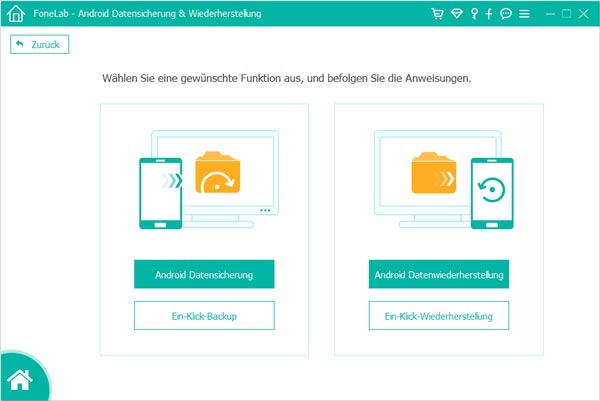
Wenn Ihr Handy zum ersten Mal mit PC verbunden wird, sollen Sie den USB-Debugging aktivieren.
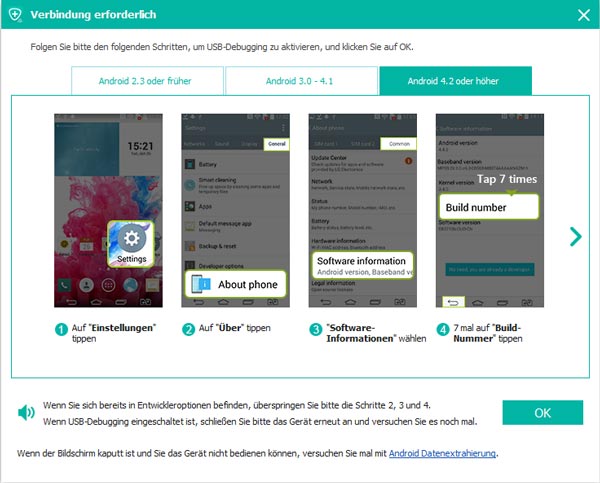
➤ Für Android 4.2 oder höher: Gehen Sie zu "Einstellungen" > "Über" auf Ihr Samsung-Handy. Dann tippen Sie auf "Build-Nummer" bis "Sie sind der Entwickler" erscheint. Danach gehen Sie zu "Einstellung" zurück und tippen Sie auf "Entwickleroption" > "USB Debugging".
➤ Für Android 3.0 - 4.1: Gehen Sie zu "Einstellungen" > "Entwickleroption". Dann aktivieren Sie "USB Debugging".
➤ Für Android 2.3 oder niedriger: Gehen Sie zu "Einstellungen" > "Anwendungen" > "Entwicklung", dann hacken Sie das Kästchen vor "USB-Debugging" ab.
Schritt 2: Samsung Datentypen auswählen
Nach der erfolgreichen Verbindung werden Sie alle Dateitypen angezeigt. Neben Videos können Sie noch andere Samsung Daten vom Handy auf PC übertragen, beispielsweise Samsung Kontakte auf PC übertragen.
Aktivieren Sie das Kästchen von "Videos", und klicken Sie auf "Starten". Nachdem Sie den Speicherort bestätigt haben, klicken Sie weiter auf "OK". Der Vorgang von Samsung Datensicherung wird schnell fertig.

Schritt 3: Samsung Videos auf PC ziehen
Dann werden Ihr Backup auf der Oberfläche angezeigt. klicken Sie auf "Starten", und wählen Sie anschließend die Videos aus, die Sie auf PC übertragen wollen. Hier können Sie Ihre Samsung Videos komplett oder selektiv auf PC ziehen.

Fazit
In diesem Artikel haben wir Ihnen gezeigt, wie Sie Ihre alle oder teilweise Samsung Videos auf PC ziehen können. Wenn Sie Videos vom Handy auf PC übertragen wollen, kann Aiseesoft FoneLab Datensicherung & Wiederherstellung sehr hilfreich sein. Darüber hinaus unterstützt diese Software fast alle Android Geräte inkl. Samsung, Huawei, HTC, Sony usw. D.h. mit ihr können Sie nicht nur Samsung Daten auf PC übertragen, sondern wie z.B. Huawei Daten auf PC übertragen. Haben Sie noch andere Frage, können Sie uns einen Kommentar schreiben.
 Schreiben Sie hier den ersten Kommentar!
Schreiben Sie hier den ersten Kommentar!